生成型の回答に SharePoint または OneDrive コンテンツを使用する
生成的な回答は、SharePoint または OneDrive コパイロットと URL (contoso.sharepoint.com/sites/policies) を組み合わせることで機能します。 コパイロットのユーザーが質問し、コパイロットに回答に使用するトピックがない場合、コパイロットは URL とすべてのサブパスを検索します。 たとえば、contoso.sharepoint.com/sites などの URL には、contoso.sharepoint.com/sites/policies などのサブパスも含まれます。 生成的な回答は、このコンテンツをターゲットを絞った回答に要約します。
コパイロットを公開すると、コパイロットで構成された認証設定を使用して、コパイロットとチャットしているユーザーの代わりに生成応答を使用した通話が行われます。 既定では、Copilot Studio は Teams の Microsoft Entra ID 認証、PowerApps は Microsoft Teams、PowerApps、Microsoft 365 Copilot などの環境で機能するように構成されています。
注意
Microsoft Teams のチャットで SharePoint のデータを使って生成回答を使うことが可能になるため、手動認証が不要になりました。 以前に公開した Copilot でこれを使用するには、Teams と PowerApps で Microsoft Entra ID認証を使用するようにコパイロットを再設定してから、コパイロットを Microsoft Teams に再公開します。 これが有効になるまでに数時間かかる場合があります。 ユーザーが会話の途中で変更が反映されていないように見える場合、チャットで「やり直す」と入力すると、コパイロットの会話を最新の公開状態から再開できます。
コパイロットに手動認証を使用する場合、高度な認証シナリオを参照してください。
メモリの制限により、生成回答では 3 MB 以下の SharePoint ファイルしか使用できません。 ファイルが 3 MB を超える場合は、複数の小さいファイルに分割することを検討してください。
SharePoint をナレッジ ソースとして追加する方法については、コパイロットに SharePoint と OneDrive のナレッジを追加する を参照してください。
SharePoint または OneDrive を使用する
重要
作成キャンバスで「生成回答」ノードを使用する場合、統合セキュリティが選択されていると、作成キャンバスおよびトピック チェッカーでエラーが発生する場合があります。 このエラーは無害なものであり、機能の動作を妨げるものではありません。 このエラーは今後の展開で解決される予定です。
次の 2 つの場所のいずれかから データ ソース 設定ペインを開きます:
生成型回答の作成 ノードで、データ ソース の下にある 編集 を選択します。
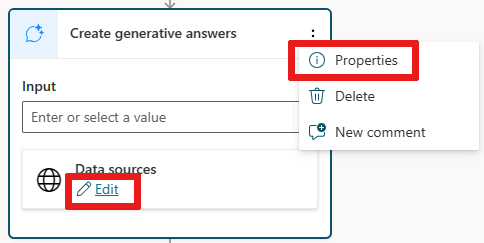
または、生成回答の作成 ノードで
...を選択し、プロパティ を選択してペインを開き、最後に データ ソース を選択します。
クラシック データ オプションを開きます。
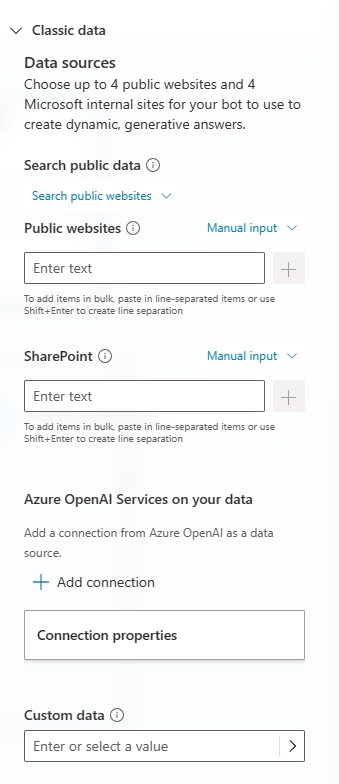
SharePoint の データ ソース ペインで、使用する SharePoint または OneDrive の URL を追加してください。 複数の URL は手動の改行で区切ります (Shift + Enter)。
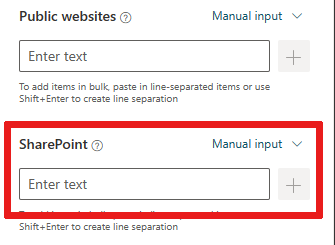
注意
- URL から
https://を除外することをおすすめします。 認識された SharePoint の URL はsharepoint.comドメインのものです。 - SharePoint サイト URL は、3 階層以上の深さにすることはできません。
- モダン ページ のみがサポートされています。
- SharePoint のクラシック
aspxページのコンテンツは、回答を生成するために使用されません。
- URL から
上部の 保存 を選択して、トピックの変更を保存します。
コンテンツを返すと予想されるフレーズを使用してコパイロットをテストします。
powerva.microsoft.com へのサインインに使用したユーザーアカウントが SharePoint サイトへのアクセス権を持っていない場合、コンテンツが表示されないか、システムエラーが表示される場合があります。
高度な認証シナリオ
Copilot Studio は、Teams と PowerApps で Microsoft Entra ID 認証を使用してユーザーを認証するように構成されておりを、Microsoft Teams、PowerApps、Microsoft 365 Copilot 経由でコパイロットに接続しているときに SharePoint のソースにアクセスできます。 ただし、認証を手動で構成する必要がある場合、生成回答を OneDrive/SharePoint データソースで動作させるには、以下の手順が必要です。
コパイロットを認証するには、認証 を参照してください。
必要となる Microsoft Entra IDアプリケーション登録の作成方法については、Microsoft Entra ID によるユーザー認証の構成を参照してください。 この登録を作成する場合、ユーザーまたは管理者は、EntraID App Registration で
Sites.Read.All、Files.Read.Allスコープを指定する必要があります。認証なし または Teams 認証のみ オプションを選択すると、コパイロットは SharePoint または OneDrive for Business から情報を取得しません。
認証を構成する場合、スコープはユーザー アクセスを制御します。 Copilot Studio の既存の
profileとopenidの値の近くのスコープ フィールドにSites.Read.AllとFiles.Read.Allを指定します。 これらのスコープでは、コパイロットの使用時にユーザーに追加のアクセス許可が与えられませんが、生成的な回答用に構成された SharePoint サイトからの許容コンテンツは許可されます。この構成は生成回答にのみ影響し、Power Platform コネクタには影響しません。
重要
- 生成的回答 ノードで定義された情報ソースは、コパイロット レベルで優先されます。 Copilot レベルのソースはフォールバックとして機能します。
- SharePoint の制限付き検索 が有効な場合、SharePoint の使用はブロックされます。
重要
- 生成的回答 ノードで定義された情報ソースは、コパイロット レベルで優先されます。 Copilot レベルのソースはフォールバックとして機能します。
- SharePoint の制限付き検索 が有効な場合、SharePoint の使用はブロックされます。